Messenger Secure Storage เป็นยูทิลิตี้ที่ช่วยให้ผู้ใช้สามารถจัดเก็บข้อความสำคัญได้อย่างครอบคลุมและปลอดภัย เมื่อคุณเปิดใช้งานฟีเจอร์นี้ ข้อความและรูปภาพที่เลือกจะถูกจัดเก็บบนแพลตฟอร์มที่ปลอดภัยและสามารถเข้าถึงได้โดยผู้ใช้ที่ผ่านการตรวจสอบเท่านั้น
นอกจากนี้คุณสมบัติใหม่นี้ยังช่วยให้คุณสร้างข้อมูลสำรองของข้อมูลสำคัญและปกป้องข้อมูลไม่ให้สูญหายเนื่องจากข้อผิดพลาดทางเทคนิคหรือเหตุการณ์ที่ไม่คาดคิดอีกด้วย
อย่างไรก็ตาม ผู้ใช้บางรายพบว่ากระบวนการจัดเก็บและจัดการข้อความและรูปภาพในหน่วยความจำที่ปลอดภัยค่อนข้างซับซ้อนและไม่สะดวก นอกจากนี้ เมื่อเข้าสู่ระบบอุปกรณ์ใหม่ คุณจะต้องป้อนรหัส PIN เพื่อเปิดการสนทนาทั้งหมด คุณสมบัตินี้ทำให้ผู้ใช้จำนวนมากรู้สึกหงุดหงิดและไม่สบายใจ
วิธีปิดการจัดเก็บข้อมูลที่ปลอดภัยบน Messenger
หากคุณต้องการปิดการใช้งานการจัดเก็บข้อมูลที่ปลอดภัยบน Messenger โดยใช้โทรศัพท์ของคุณ ผู้ใช้สามารถทำตามขั้นตอนด้านล่างนี้:
ขั้นตอนที่ 1: ขั้นแรก ให้เปิดแอป Messenger บนโทรศัพท์ของคุณ ตรงมุมซ้ายบนของหน้าจอจะมีไอคอนเมนู 3 แถบ ให้คลิกที่ไอคอนนั้น แผงตัวเลือกจะเปิดขึ้นมา
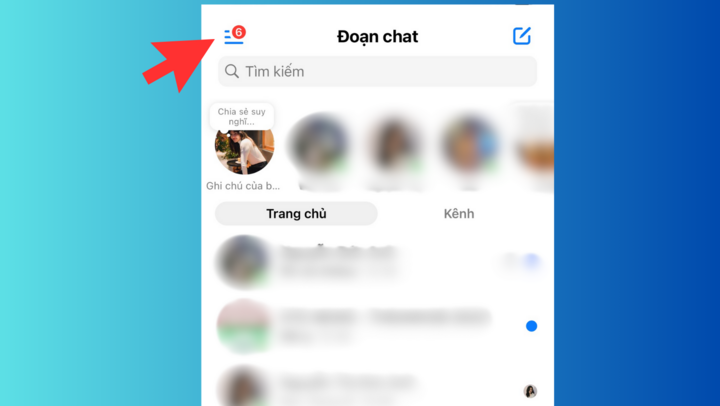
ขั้นตอนที่ 2: เลือกไอคอนการตั้งค่าที่มุมขวาบนของแผงตัวเลือก
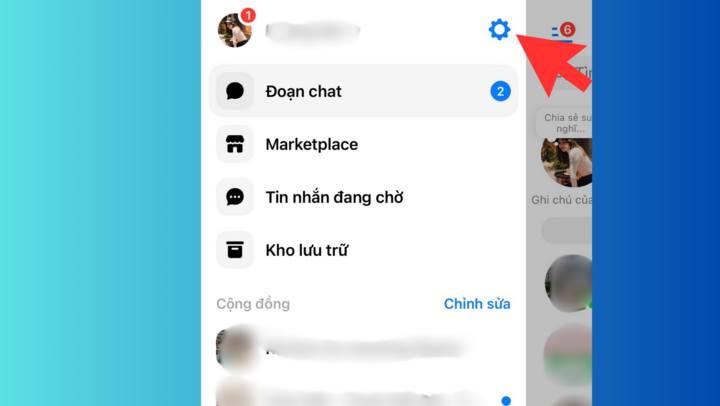
ขั้นตอนที่ 3: ถัดไป ในอินเทอร์เฟซการตั้งค่าแอปพลิเคชัน ให้เลือกความเป็นส่วนตัวและความปลอดภัย
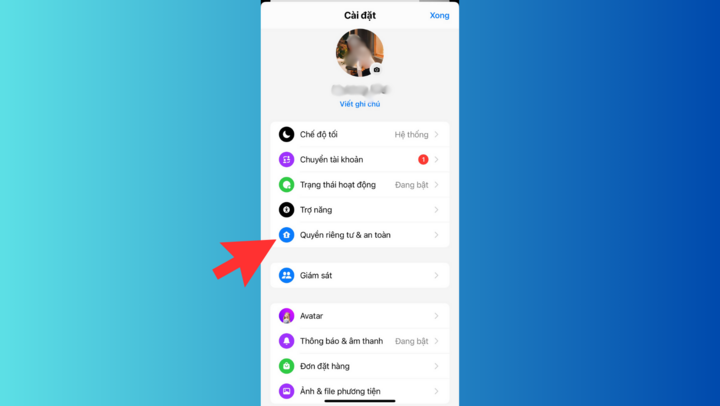
ขั้นตอนที่ 4: เลือกการแชทแบบเข้ารหัสแบบ End-to-end
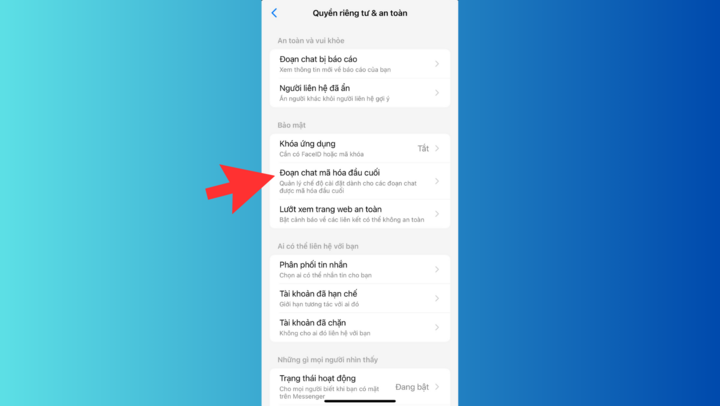
ขั้นตอนที่ 5: จากนั้นคลิกที่เก็บข้อความ
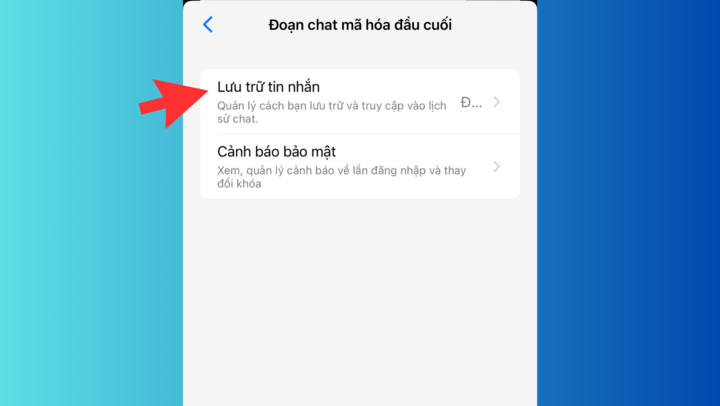
ขั้นตอนที่ 6: คุณมี 2 ตัวเลือก: ปิดหน่วยความจำที่ปลอดภัย และลบและปิดหน่วยความจำที่ปลอดภัย หากต้องการปิด ให้แตะ ปิดการจัดเก็บข้อมูลแบบปลอดภัย
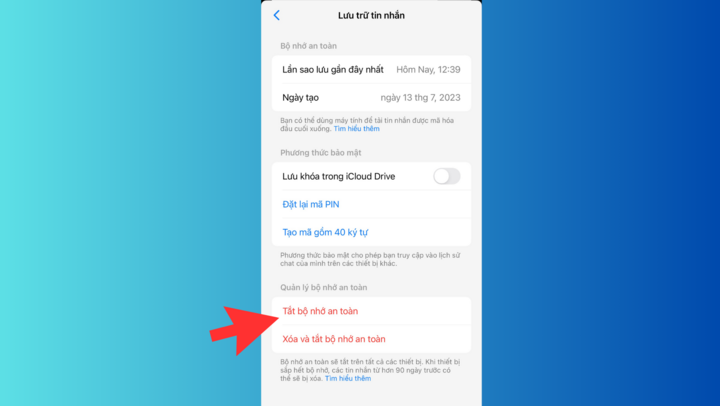
ขั้นตอนที่ 7: คลิกดำเนินการต่อและป้อนรหัส PIN เพื่อดำเนินการต่อ
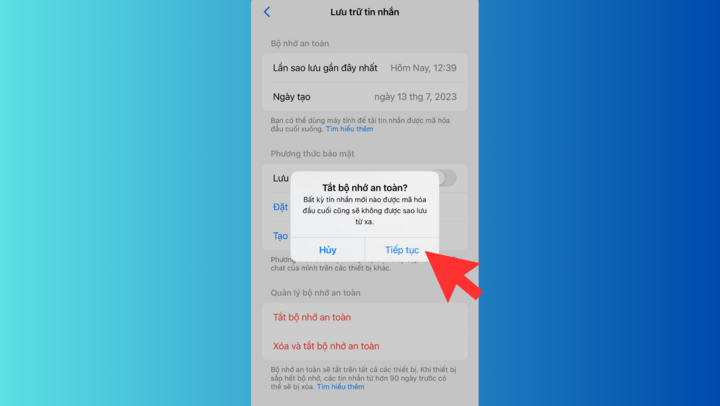
การปิดการจัดเก็บข้อมูลที่ปลอดภัยบน Messenger จะส่งผลต่อความปลอดภัยของข้อมูลหรือไม่
การใช้วิธีการปิดการใช้งานหน่วยความจำที่ปลอดภัยบน Messenger จะส่งผลต่อโหมดความปลอดภัยของข้อมูลของคุณ หากเปิดใช้งานคุณสมบัติการจัดเก็บข้อมูลอย่างปลอดภัย ข้อความและรูปภาพที่สำคัญจะถูกจัดเก็บบนแพลตฟอร์มที่ปลอดภัย ผู้ใช้สามารถเข้าถึงข้อมูลได้เมื่อดำเนินการตามขั้นตอนการตรวจสอบที่จำเป็นแล้วเท่านั้น
การปิดใช้งานคุณลักษณะนี้จะทำให้ความปลอดภัยของข้อมูลของคุณลดลง โดยเฉพาะถ้าคุณไม่ดำเนินการป้องกันอื่น ๆ เพื่อปกป้องข้อมูลสำคัญของคุณ
สุดท้ายนี้ หากคุณยังคงตัดสินใจที่จะปิดการจัดเก็บข้อมูลที่ปลอดภัย โปรดพิจารณาใช้มาตรการรักษาความปลอดภัยแบบทางเลือก เช่น ใช้การจัดเก็บข้อมูลบนคลาวด์ สำรองข้อมูลของคุณเป็นประจำ หรือใช้เครื่องมือรักษาความปลอดภัยข้อมูลอื่น ๆ เพื่อให้แน่ใจว่าข้อมูลของคุณได้รับการปกป้องอย่างเต็มที่
หมายเหตุบางประการเมื่อปิดหน่วยความจำที่ปลอดภัยบน Messenger
เพื่อใช้กระบวนการปิดหน่วยความจำอย่างปลอดภัยบน Messenger ได้อย่างมีประสิทธิภาพ โปรดทราบปัญหาต่อไปนี้:
ก่อนจะปิดการใช้งานการจัดเก็บข้อมูลที่ปลอดภัย โปรดพิจารณาให้รอบคอบว่าคุณจำเป็นต้องจัดเก็บข้อความและรูปภาพสำคัญหรือไม่ สิ่งนี้จะช่วยให้คุณตัดสินใจได้ว่าการปิดใช้งานคุณลักษณะนี้สะท้อนถึงความต้องการใช้งานของคุณหรือไม่
หากคุณตัดสินใจปิดใช้งานการจัดเก็บข้อมูลที่ปลอดภัย โปรดพิจารณาสำรองข้อมูลสำคัญก่อนปิดใช้งานคุณสมบัตินี้ วิธีนี้จะช่วยให้คุณไม่สูญเสียข้อมูลสำคัญใดๆ หลังจากปิดคุณสมบัติการจัดเก็บข้อมูลอย่างปลอดภัย
ก่อนที่คุณจะยืนยันการปิดใช้งานการจัดเก็บข้อมูลที่ปลอดภัย โปรดตรวจสอบตัวเลือกต่างๆ อย่างรอบคอบ และเข้าใจปัญหาที่คุณเผชิญผ่านการตัดสินใจของคุณ
แหล่งที่มา


![[ภาพ] นายกรัฐมนตรี Pham Minh Chinh เป็นประธานการประชุมคณะกรรมการอำนวยการศูนย์การเงินระดับภูมิภาคและระหว่างประเทศครั้งแรก](https://vstatic.vietnam.vn/vietnam/resource/IMAGE/2025/4/3/47dc687989d4479d95a1dce4466edd32)
![[ภาพ] ช่วงเวลาพักผ่อนสั้นๆ ของกองกำลังกู้ภัยกองทัพประชาชนเวียดนาม](https://vstatic.vietnam.vn/vietnam/resource/IMAGE/2025/4/3/a2c91fa05dc04293a4b64cfd27ed4dbe)

![[ภาพ] นายกรัฐมนตรี Pham Minh Chinh เป็นประธานการประชุมหลังสหรัฐประกาศภาษีศุลกากรตอบโต้](https://vstatic.vietnam.vn/vietnam/resource/IMAGE/2025/4/3/ee90a2786c0a45d7868de039cef4a712)
![[ภาพ] เยาวชนเมืองหลวงร่วมฝึกทักษะดับเพลิงและกู้ภัยทางน้ำอย่างกระตือรือร้น](https://vstatic.vietnam.vn/vietnam/resource/IMAGE/2025/4/3/3f8481675271488abc7b9422a9357ada)
![[ภาพ] นครโฮจิมินห์เร่งซ่อมทางเท้าก่อนวันหยุด 30 เมษายน](https://vstatic.vietnam.vn/vietnam/resource/IMAGE/2025/4/3/17f78833a36f4ba5a9bae215703da710)
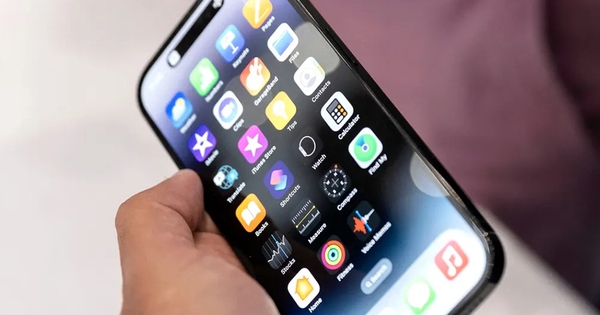

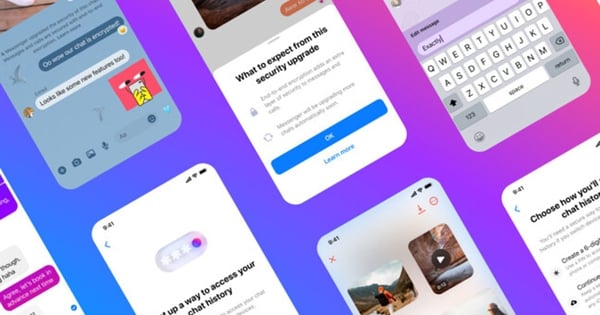

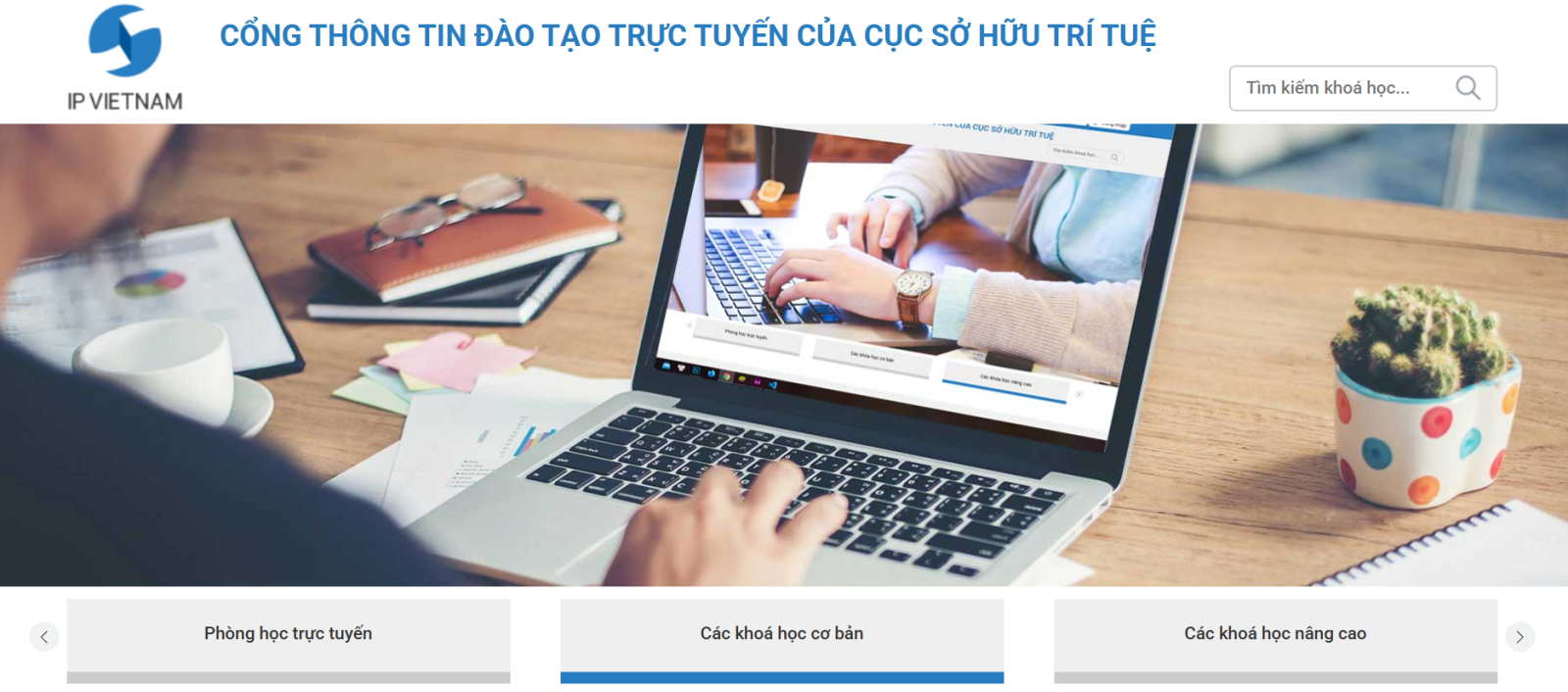














































































การแสดงความคิดเห็น (0)